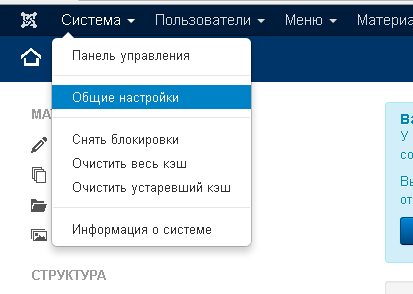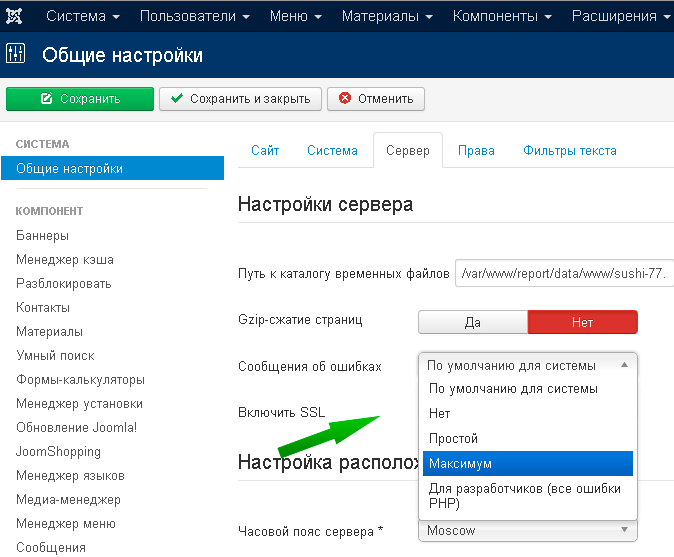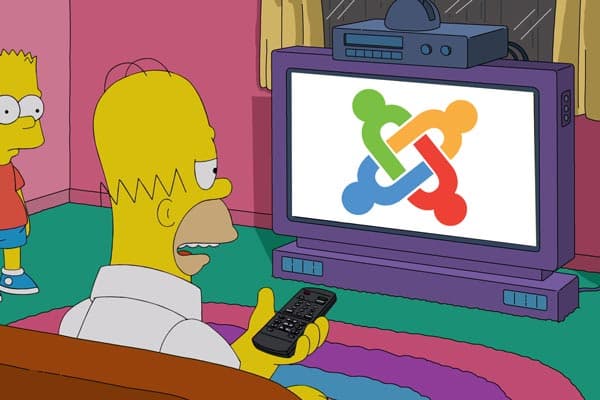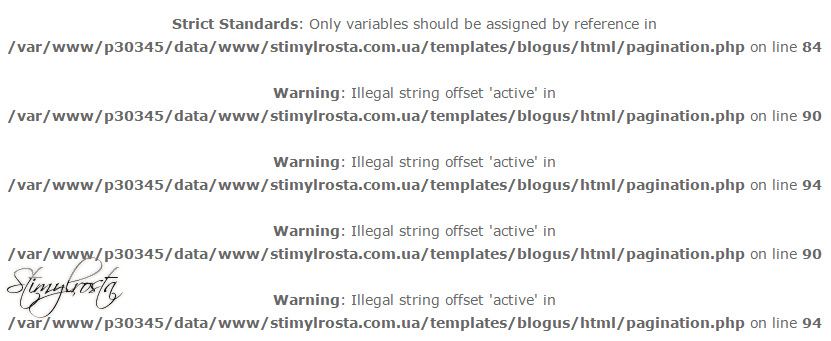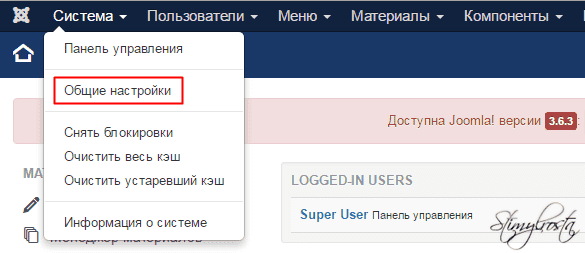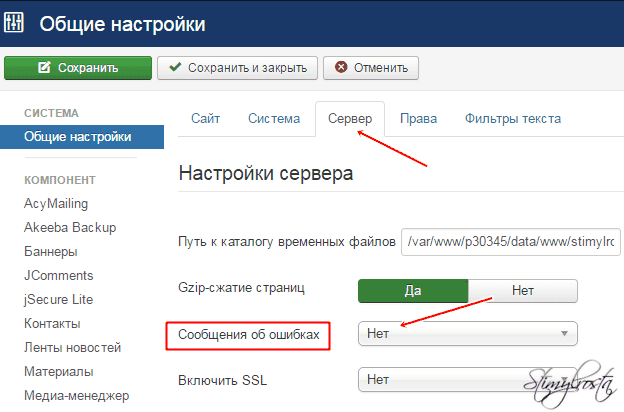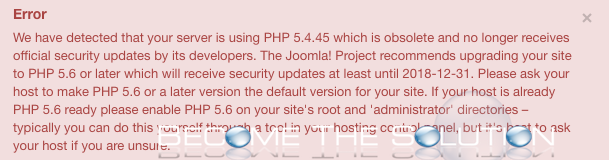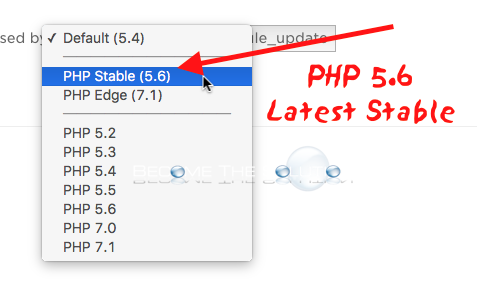Разберёмся как сделать включение / отключение показа ошибок на сайте. Через админку и через файл htaccess.
Показ ошибок (Notice, Warning, Fatal Error) это важная и нужная функция, хорошо что она есть! Иначе бы вебмастера месяцами искали вручную ошибки в коде своего сайта.
Как включить показ ошибок из админки Joomla 3?
Для этого в админке Joomla переходим «Система — Общие настройки».
Переходим на вкладку «Сервер», там увидите опцию «Сообщения об ошибках». Выбирайте режим «Максимум».
Сохраняем.
После этого на страницах сайта будут появляться сообщения об ошибках, если таковые имеются. Это полезно, если где-то на сайте у вас появляется белый экран.
После включения показа сообщений об ошибках на белом экране вы увидите тип ошибки и её описание.
По этому описанию можно найти решение в поиске Яндекса или Гугла.
Включение показа ошибок php через configuration.php
Если нет доступа к админке, или она не работает, то показ ошибок можно включить через файл configuration.php, который находиться в корневой папке вашего сайта.
В нём есть директива
public $error_reporting = 'default';
Чтобы включить показ ошибок, измените значение default на maximum
Как включить показ ошибок через .htaccess
Если у вас не Joomla, а свой скрипт или по каким то причинам не получается включить сообщения об ошибках первыми двумя способами, то это можно сделать через файл .htaccess, который также находится в корневой папке вашего сайта.
Открываем .htaccess — обратите внимание точка впереди. Если у вас нет такого файла, то создайте его.
В CMS системах он обычно называется htaccess.txt и его достаточно просто переименовать в .htaccess
В самом верху добавляем строчку:
php_flag display_errors on
А строчка:
php_flag display_errors off
выключает показ ошибок.
Какие сообщения об ошибках php бывают?
Самые частые это:
Notice — уведомление о незначительных ошибках в коде. Обычно работоспособность сайта при этом сохраняется.
Просто в шапке выходят такие вот уведомления.
Warning — предупреждение о более серьёзных ошибках. Иногда при таком предупреждении работоспособность сайта также сохраняется, иногда белый экран.
Fatal Error — предупреждение о критических ошибках, при которых выполнение сценариев невозможно. Сопровождается белым экраном.
Отключайте показ ошибок!
После включения и наладки сайта обязательно отключайте показ ошибок. Потому что это НЕ безопасно, да и посетителям сайта их видеть незачем.
Желаю вам всего хорошего!
Иногда после установки какого-нибудь расширения или обновления на сайте Joomla появляются нежеланные сообщения в виде текстовых блоков. Как правило, это всего лишь предупреждения, сообщающие вебмастеру о несоответствии стандартам программирования. Не нужно паниковать и сожалеть о том, что вчера вы запамятовали сделать бэкап сайта. Не беспокойтесь, от данной хвори есть лекарство в виде конкретных действий. И так, что же нужно предпринять, чтобы отключить сообщения об ошибках в «Джумле».
Решается проблема сообщений об ошибке двумя несложными путями.
Способ № 1 — выключение сообщений об ошибках в админ-панели Joomla.
Для этого нужно перейти в админку сайта и вверху навести курсор мышки на вкладку «Система», выбрать «Общие настройки».
После перенаправления кликнуть на меню «Сервер» и отыскать в левом блоке вкладку «Сообщения об ошибках», выставить команду «Нет».
После выполнения вышеприведенных действий возвращаемся на сайт и перепроверяем.
Способ № 2 — выключение сообщений об ошибках в файле configuration.php.
Это более сложный способ, так как предусматривает изменение значения команды в коде вышеуказанного файла. Чтобы избавиться от сообщений нужно зайти в корень сайта (папка, в которой находятся все файлы сайта) и открыть файл configuration.php. Здесь необходимо отыскать следующую строчку:
public $error_reporting = 'maximum';
Измените значение «maximum» на «none».
Но помните, перед тем как вносить какие-либо правки, сделайте резервную копию. Возьмите это себе за правило — корректируйте файлы исключительно после их резервного копирования.
За что отвечает файл configuration.php
Файл configuration.php создается в процессе установки дистрибутива CMS Joomla и является важнейшей составляющей любого сайта на CMS Joomla, так как в нем находится такая важная информация как:
- Имя, логин и пароль базы данных.
- Настройки почты.
- Префикс таблиц базы данных.
- Путь сохранения логов и т. п.
Помимо этого существует и третий способ устранения сообщений об ошибке Joomla — обратиться к хостинг провайдеру, с просьбой отключить подобные предупреждения.
Может у вас есть другие соображения по этому поводу. Если это так, делитесь ими в комментариях.
Обнаружили в тексте грамматическую ошибку? Пожалуйста, сообщите об этом администратору: выделите текст и нажмите сочетание горячих клавиш Ctrl+Enter
Понравилась статья? Угостите админа шаурмой и кофе.
рейтинг: 8.6/10, голосов: 27
При установке или настройки расширений, редактировании шаблона и многих других действиях на сайте при переходе по ссылке можно увидеть «белый экран». Браузер показывает белую страницу и ничего более.
Белый экран в большинстве случаев означает ошибку в php-коде одного из файлов. Вы могли где-то не закрыть скобку, не поставить точку с запятой, ошибиться буквой в операторе. «Белый экран» служит для лучшей защищенности сайта.
Если хакер попытается взломать сайт и увидит информацию об ошибке, это позволит ему быстрее достигнуть своей цели. По этой причине для работающего сайта в случае возникновения ошибки нормой считается показывать пустой экран. Но во время разработки такие ошибки нужно видеть.
Как включить отображение ошибок?
php.ini
Если вы работаете на локальном сервере, то отображение можно включить/выключить в файле php.ini. Находим в нем параметр «display_errors» и изменяем с «off» на «on».
.htaccess
Если же сайт находится на хостинге и доступа к php.ini нет, то в файл «.htaccess» (точка в начале обязательна), который находится в корне Joomla, добавляем строчку:
php_value display_errors 1
Возможно этого файла у вас нет, но в корне должен лежать дефолтный htaccess.txt. Просто переименуйте его, в противном случае создайте.
configuration.php
Joomla имеет собственный обработчик ошибок. Он настраивается из основного конфигурационного файла «configuration.php», который можно редактировать вручную, либо через панель управления.
В панели (Общие настройки / Сервер / Сообщения об ошибках) все просто — ставим максимум. Если правим вручную, то открываем его (лежит в корне сайта), находим параметр и зменяем его как показано ниже
var $error_reporting = E_ALL;
Средствами PHP
Этот способ поможет, если ничего выше не помогло. Перед проблемным местом укажите явный уровень вывода ошибок с помощью PHP.
Это явно заставит PHP отображать ошибки далее по коду.
Я увидел ошибку, что делать дальше?
Если вы знаете PHP, то решаем проблему. Если нет, то ищем того кто знает PHP.
Важно помнить и знать!
Отлаживаться и включить ошибки нужно только на тестовом сайте или локальной копии. Не нужно вашим посетителям видеть ваши ошибки.
С точки зрения безопасности всегда отключайте вывод ошибок на реальном сайте!
If you recently updated to the latest version of Joomla, you may notice new backend error messages about your version of PHP being outdated.
We have detected that your server is using PHP 5.4.45 which is obsolete and no longer receives official security updates by its developers. The Joomla! Project recommends upgrading your site to PHP 5.6 or later which will receive security updates at least until 2018-12-31. Please ask your host to make PHP 5.6 or a later version the default version for your site. If your host is already PHP 5.6 ready please enable PHP 5.6 on your site’s root and ‘administrator’ directories – typically you can do this yourself through a tool in your hosting control panel, but it’s best to ask your host if you are unsure.
Even if you set your Joomla 3 messages (System -> Global Configuration -> Server -> Error Reporting) to None, the errors persist. It is highly recommended to upgrade your PHP version. This is easy to do.
- Login to your cPanel.
- Click PHPConfig.
- The current stable version of PHP is PHP 5.6 and is highly recommended you update to it. Things to keep in mind before changing your PHP version.
*Verify your installed Joomla Plugins support the latest version of PHP you are enabling.
*Enable Joomla System messages in order to keep an eye out for new PHP error after you change. (System -> Global Configuration -> Server -> Error Reporting)
* Please use the comment form below. Comments are moderated.*
- 10.01.2006
Часто задают вопросы: «У меня весь экран в каких то надписях» и приводят в качестве примера блоки текста, которые начинаются со слов Warning, Notice и т.п. Эти сообщения являются не ошибкой, а лишь предупреждениями и уведомлениями для программиста. В процессе работы готового сайта они не нужны и их можно отключить.
Для отключения этих сообщений необходимо правильно настроить PHP. Существует несколько способов это сделать.
Изменение параметра error_reporting в php.ini
Изменить уровень вывода ошибок можно в файле php.ini (конфигурационный файл PHP). Для этого необходимо найти в файле php.ini параметр error_reporting и установить значение E_ERROR. Например вот так:
error_reporting = E_ERROR
Использование .htaccess
На удаленном сервере, поддерживающем .htaccess можно изменить уровень вывода ошибок добавив в файл .htaccess, расположенный в корне сайта, следующую строчку:
php_value error_reporting 1
Изменение значение параметра в файле joomla.php
Кроме того можно отключить вывод уведомлений и предупреждений добавив в файле includes/joomla после строки:
define( '_MOS_MAMBO_INCLUDED', 1 );
следующую строчку:
error_reporting( E_ERROR );